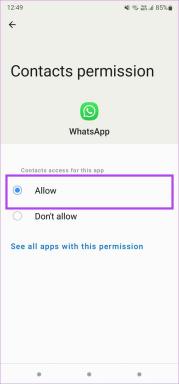إصلاح الشبكة الخلوية غير متاح للمكالمات الهاتفية
منوعات / / November 28, 2021
في السنوات الأخيرة ، تطورت الهواتف الذكية بما يتجاوز أحلامنا الجامحة ، وهي ميزات رياضية كان يُعتقد في السابق أنها مستحيلة. بغض النظر عن الريش الكثيف الموجود على الغطاء ، فقد تم إنشاء الهواتف لإجراء المكالمات. عندما يتعذر على الهاتف الذكي المتطور أداء وظيفته الأساسية ، فقد يكون الأمر محبطًا للغاية للمستخدمين. إذا اختفت الأشرطة الموجودة على هاتفك ولم تتمكن من الاتصال بالآخرين ، فإليك كيف يمكنك ذلك إصلاح الشبكة الخلوية غير متوفرة للمكالمات الهاتفية خطأ على جهازك.

محتويات
- إصلاح الشبكة الخلوية غير متاح للمكالمات الهاتفية
- لماذا لا يسمح لي هاتفي بإجراء مكالمات؟
- الطريقة الأولى: تحقق من اتصال الشبكة في منطقتك وانتقل
- الطريقة 2: تعطيل وضع الطائرة لإصلاح الشبكة الخلوية غير المتاحة
- الطريقة الثالثة: تمكين بيانات التجوال
- الطريقة الرابعة: حدد الشبكة على جهازك يدويًا
- الطريقة الخامسة: تغيير إعدادات إشارة الراديو من قائمة الاختبار
- طرق إضافية
إصلاح الشبكة الخلوية غير متاح للمكالمات الهاتفية
لماذا لا يسمح لي هاتفي بإجراء مكالمات؟
إنها حقيقة معروفة أن المكالمات الهاتفية تحدث من خلال شبكات الهاتف المحمول. إذا كانت منطقتك خالية من أي أبراج للشبكة ، فإن إجراء المكالمات الهاتفية يعد مهمة صعبة. بالإضافة إلى ذلك ، يمكن أن تحدث الأخطاء في الشبكة الخلوية أيضًا بسبب التكوين غير الصحيح للجهاز أو المشكلات المتعلقة بالأجهزة. بغض النظر عن السبب وراء المشكلة ، يمكنك إصلاح شبكة خلوية غير متوفرة من خلال الاطلاع على الدليل التالي.
الطريقة الأولى: تحقق من اتصال الشبكة في منطقتك وانتقل
قبل المتابعة ، عليك التأكد مما إذا كنت تتلقى اتصالاً أم لا. على هاتفك الذكي ، ابحث عن مقياس قوة الإشارة على شريط الحالة الخاص بك. إذا كانت قوة الإشارة منخفضة ، فقد يكون هذا هو السبب وراء عدم قدرة هاتفك على إجراء المكالمات. جرب التحرك في أرجاء المنزل ومعرفة ما إذا كان لديك أي أشرطة على هاتفك. يمكنك أيضًا تجربة إجراء اختبار السرعة باستخدام Ookla لتحديد ما إذا كانت هناك شبكة خلوية قوية في منطقتك. إذا لم يكن هناك برج محمول في منطقتك ، فلا يمكن الحصول على شبكة خلوية.
الطريقة 2: تعطيل وضع الطائرة لإصلاح الشبكة الخلوية غير المتاحة
وضع الطائرة أو وضع الطيران هو ميزة تمنع الجهاز من الاتصال بأي شبكة. ربما تكون قد قمت بتشغيل الميزة على جهازك عن طريق الخطأ ، مما أدى إلى فقدان الاتصال الخلوي. إليك كيفية تعطيل وضع الطائرة على هاتفك الذكي:
1. افتح تطبيق الإعدادات على جهاز Android الخاص بك.
2. من الإعدادات المختلفة ، اضغط على الخيار المسمى ، 'شبكة تواصل وانترنت' المضي قدما.

3. اضغط على مفتاح التبديل أماموضع الطائرة " خيار إيقاف تشغيله.
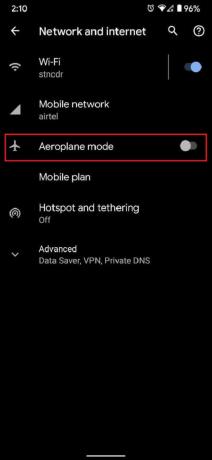
4. يجب أن يكون جهازك الآن متصلاً بشبكة الهاتف المحمول المحددة.
الطريقة الثالثة: تمكين بيانات التجوال
يحدث "التجوال" عندما يتم تكوين شبكتك على موقع مختلف عن الموقع الذي تقيم فيه حاليًا. يميل الجهاز إلى تعطيل الشبكة الخلوية حيث يمكن أن ترتفع رسوم التجوال. مع ما يقال ، إليك كيفية تمكين بيانات التجوال على جهازك:
1. في تطبيق الإعدادات ، انتقل مرة أخرى إلى 'شبكة تواصل وانترنت.'
2. اضغط على 'شبكة الجوال' خيار للكشف عن جميع الإعدادات المتعلقة بالشبكة.

3. أمام ال 'التجوال' قائمة اضغط على مفتاح التبديل لتشغيل الميزة.
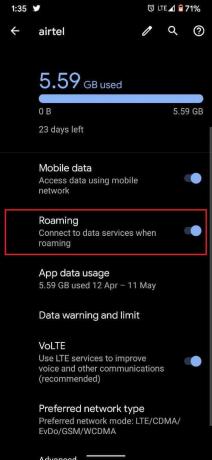
4. يجب أن يتصل جهازك الآن بشبكة المحمول.
اقرأ أيضا:إصلاح الوصول المحدود أو عدم وجود اتصال WiFi على نظام التشغيل Windows 10
الطريقة الرابعة: حدد الشبكة على جهازك يدويًا
يوجد الكثير من مزودي الشبكات في جميع أنحاء العالم ، ويقدمون إمكانية الاتصال بخوادم الشبكة المختلفة. هناك احتمال ضئيل أن يكون جهازك متصلاً بمزود آخر مما يؤدي إلى فقدان الاتصال الخلوي. إليك كيفية اختيار مزود شبكة لهاتفك الذكي وإصلاح مشكلة الشبكة الخلوية غير المتاحة:
1. في تطبيق الإعدادات ، افتح شبكة تواصل وانترنت الإعدادات ثم اضغط علىشبكة الجوال.’
2. قم بالتمرير إلى أسفل و اضغط على "متقدم".

3. في قسم "الشبكة" اضغط على "اختيار شبكة" لتحديد مزود الخدمة يدويًا. تأكد من اختيار المزود الذي تم تكوين بطاقة sim الخاصة بك معه.
4. بدلا من ذلك ، يمكنك تمكين "تحديد الشبكة تلقائيًا" الخيار والسماح لهاتفك بالاتصال بشبكة الهاتف المحمول الصحيحة.
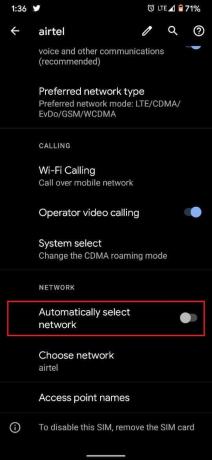
الطريقة الخامسة: تغيير إعدادات إشارة الراديو من قائمة الاختبار
قائمة الاختبار هي ميزة مخفية تتيح لك إجراء تغييرات معقدة على إعدادات جهازك التي لا تتوفر بخلاف ذلك. يمكن الوصول إلى هذه الميزة عن طريق كتابة رقم محدد في تطبيق هاتفك. من خلال تغيير إعدادات إشارة الراديو من قائمة الاختبار ، يمكنك إجبار جهازك على الاتصال بأقرب شبكة ممكنة.
1. افتح تطبيق الهاتف على جهازك و أدخل الكود التالي على المتصل: *#*#4636#*#*
2. ستتم إعادة توجيهك إلى صفحة الاختبار بمجرد كتابة الرمز. هنا اضغط على معلومات الهاتف لاستكمال.
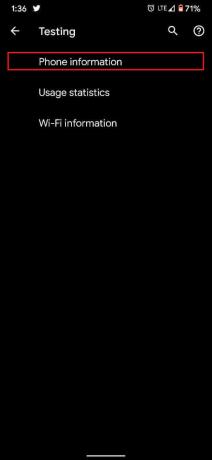
3. انقر على 'قم بتشغيل اختبار Ping.’

4. ثم في القائمة المنسدلة "تعيين نوع الشبكة المفضل" ، قم بتغيير الإعدادات إلى "GSM تلقائي (PRL).
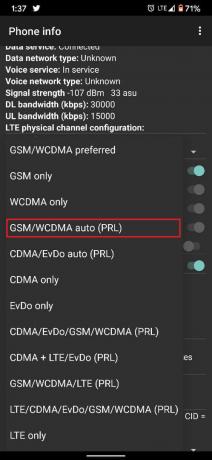
5. انقر على "إيقاف تشغيل الراديو".
6. يمكنك بعد ذلك إعادة تشغيل جهازك. سيتصل هاتفك الذكي بشبكة هاتف محمول مجدية ويصلح خطأ شبكة الجوال غير المتوفرة على Android.
طرق إضافية
يجب أن تعمل الخطوات المذكورة أعلاه بشكل مثالي على إصلاح مشكلة الشبكة الخلوية غير المتاحة. ولكن إذا رفض هاتفك الاتصال بأي شبكة على الرغم من جميع الإجراءات المذكورة أعلاه ، فإليك بعض الخطوات الإضافية لمساعدتك على طول الطريق.
1. إعادة تشغيل الجهاز: تعد إعادة تشغيل جهازك إصلاحًا كلاسيكيًا يتم التقليل من شأنه غالبًا لمعظم المشكلات المتعلقة بالبرامج على هاتفك الذكي. بمجرد إيقاف تشغيل جهازك ، انتظر بضع ثوانٍ قبل تشغيله مرة أخرى. تتمتع إعادة التشغيل بقدرة خارقة على إصلاح معظم المشكلات وقد تساعد هاتفك في إعادة الاتصال بشبكة خلوية.
2. قم بإزالة وإعادة إدخال بطاقة Sim: الشبكة الخلوية على جهازك ممكنة فقط من خلال بطاقة sim. تأكد من أن بطاقة sim بالحجم الصحيح وتم إدخالها بشكل صحيح على جهازك. حاول إزالته وإعادة إدخاله عدة مرات أثناء إيقاف تشغيل جهازك ثم إعادة التشغيل ومعرفة ما إذا كان يعمل على إصلاح مشكلة "الشبكة الخلوية غير متوفرة" على جهازك.
3. إعادة ضبط المصنع لهاتفك: إذا فشلت جميع الطرق الأخرى وكنت متأكدًا من أن منطقتك توفر شبكة هاتف محمول مجدية ، فإن إعادة ضبط جهازك يصبح خيارًا قابلاً للتطبيق. قد يكون جهازك مصابًا بخلل يمكن أن يعطل اتصاله المحمول. تؤدي إعادة تعيين الجهاز إلى التخلص من معظم الأخطاء وقد تساعدك في حل مشكلتك. قبل إجراء إعادة ضبط المصنع ، تأكد من الاحتفاظ بنسخة احتياطية من جميع بياناتك الشخصية.
4. اصطحب جهازك إلى مركز خدمة: إذا كان جهازك لا يزال غير متاح للمكالمات الهاتفية على الرغم من كل ما تبذلونه من جهود ، فإن نقله إلى مركز الخدمة هو الخيار الأمثل. في أغلب الأحيان ، تحدث مشكلات مثل هذه بسبب المشكلات المتعلقة بالأجهزة. ما لم تكن محترفًا ، لا تتلاعب بجهاز هاتفك واستشر متخصصًا.
موصى به:
- إصلاح هاتف Android لا يمكن إجراء مكالمات أو تلقيها
- إصلاح مكالمات الطوارئ فقط وعدم وجود مشكلة في الخدمة على Android
- كيفية إصلاح مشكلة عدم رنين هاتف Android
- كيفية الطباعة عندما لا يكون لديك طابعة
قد يكون عدم القدرة على إجراء مكالمات هاتفية من خلال هاتفك الذكي أمرًا محبطًا ، بعد كل شيء ، هذه هي الوظيفة الأساسية للجهاز المحمول. من خلال الخطوات المذكورة أعلاه ، يمكنك مساعدة هاتفك على إعادة الاتصال بمزود الخدمة وأداء واجباته على أكمل وجه. نأمل أن تساعدك هذه المقالة إصلاح الخطأ "الشبكة الخلوية غير متوفرة" على هاتفك الذكي. إذا شعرت بالارتباك في أي من الطرق المذكورة أعلاه ، فلا تتردد في الاتصال بنا من خلال قسم التعليقات أدناه وسنتواصل معك.